复印机怎么扫描,小编教你复印机怎么扫描
- 分类:帮助 回答于: 2018年06月30日 16:36:00
如今在工作岗位中,复印机已经随处可见,这给我们工作带来诸多的便利,现在多功能复印机一般具有扫描功能,它可以大大降低我们的工作效率,只要文件扫描,可以显示在电脑上,那么复印机怎么扫描呢?下面,小编给大家带来了复印机的扫描操作图文。
复印机基本上是每个公司的标配,很多人会使用复印机打印材料,扫描文件,更便利工作。但是一些新手们没有使用过复印机,不知道复印机该怎么扫描文件?下面,小编就来跟大家介绍复印机扫描的技巧。
复印机怎么扫描
检查复印机是否支持扫描,打开复印机上面的盖子看有没一块玻璃平面板,有说明支持,没有说明不支持。

复印机扫描图-1
在支持扫描的情况把扫描的资料正面朝下放到扫描面板上盖子压上。

复印机图-2
打我的电脑找到我们的扫描,双击打开,弹出对话框选择“Microsoft扫描仪和照相机向导”确定。
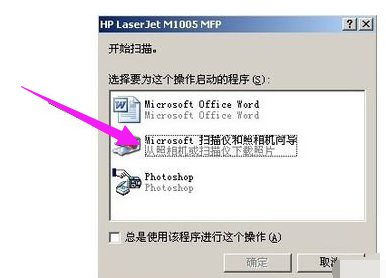
复印机扫描图-3
弹出扫描仪的欢迎向导,点击下一步,然后选择左侧导航栏图片扫描的类型还有纸张。
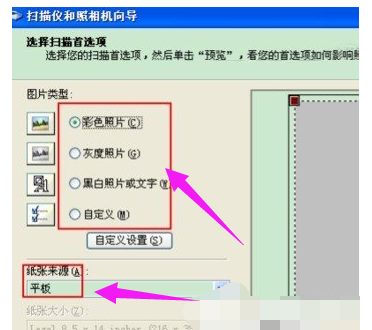
复印机图-4
设置好类型点击确定,弹出“照片名和目标”选择你要保存的文件名和保存的位置,在点击下一步就开始扫描了。
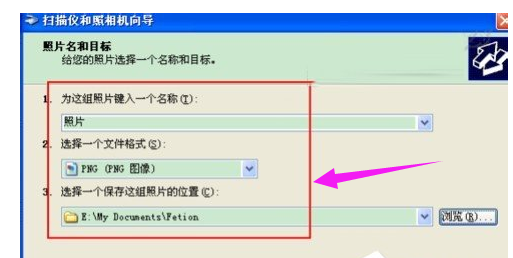
复印图-5
扫描完成后弹出“其它选项”对话框 选择什么都不做,我已处理完照片,单击“下一步”再点击完成,自动打开你扫描的文件。
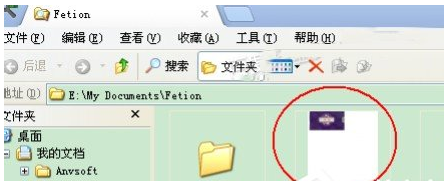
扫描图-6
以上就是复印机的扫描的方法。
 有用
26
有用
26


 小白系统
小白系统


 1000
1000 1000
1000 1000
1000 1000
1000 1000
1000 1000
1000 1000
1000 0
0 0
0 0
0猜您喜欢
- 小编教你使用选择性粘贴2018/10/26
- 小编教你怎么查看电脑配置..2021/02/24
- 如何修改WiFi密码2023/10/23
- 组策略打不开没有权限怎么办..2020/09/23
- 电脑系统更新的操作步骤详解..2021/05/24
- 165是什么码?解密165的含义!..2023/11/27
相关推荐
- 教你打印机脱机怎么办2020/10/04
- 蓝屏代码0x000000ed怎么解决2022/08/26
- 手把手教你台式电脑组装步骤..2019/01/22
- 电脑网络故障,无法上网2024/02/24
- 电脑显示器什么牌子好的排行榜..2022/04/08
- 什么是pop字体转换器2020/07/18














 关注微信公众号
关注微信公众号



